Как использовать Power Automate в Windows 11
Power Automate Desktop - это встроенное приложение в Windows 11, которое предназначено для автоматизации процессов и действий.
К примеру, каждый день нужно выполнять длинную цепочку действий: проверит систему на вирусы после включения ПК, сделать резервные копии, выполнить какую-либо команду DOS, открыть сайт и выключить компьютер. Если действия каждый день одинаковы, то можно их автоматизировать при помощи Power Automate в Windows 11 и выполнить все действия в один клик.
Как настроить и использовать Power Automate
- Запустите приложение Power Automate набрав имя в поиске. Нужно будет ввести адрес почты от аккаунта Microsoft и нажать на "Создать поток". Имя потока может быть любым. Далее Нажмите на свернуть окно, так как оно будет закрывать второе окно со списком задач.
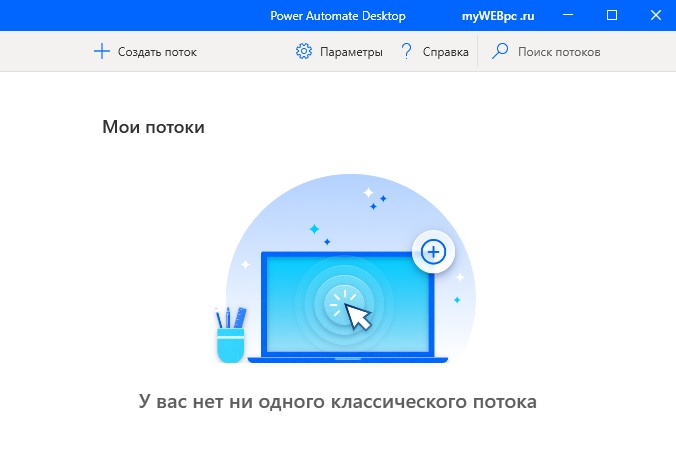
- Покажу пример как создать автоматизированную задачу по очистке корзины. В программе нажмите на "Средство записи для компьютера".
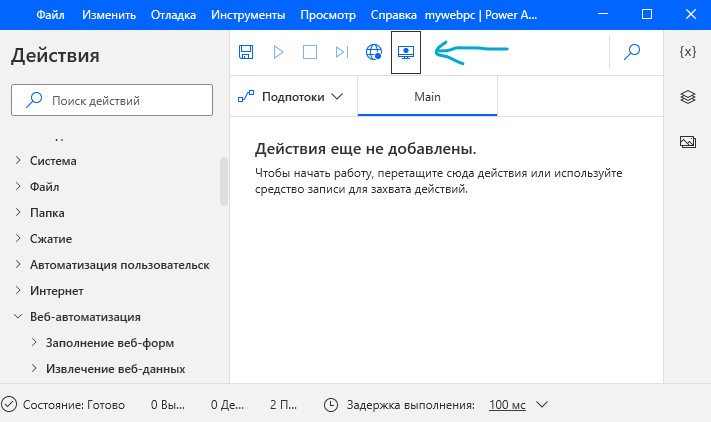
- В новом окне нажмите на "Запись" и сверните окно, чтобы оно не мешало. Далее откройте Корзину на рабочем столе и нажмите сверху на кнопку "Очистить корзину", после чего закройте окно. Разверните окно записи и нажмите "приостановить" и "Готово".
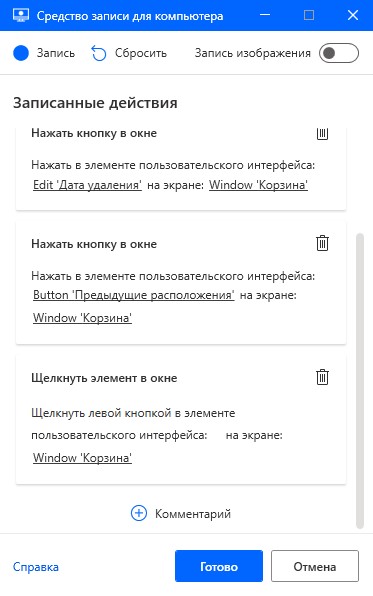
- Далее в окне у вас появится список совершенных вами действий по очистке корзины. Нажмите воспроизвести и начнется автоматизированный процесс.
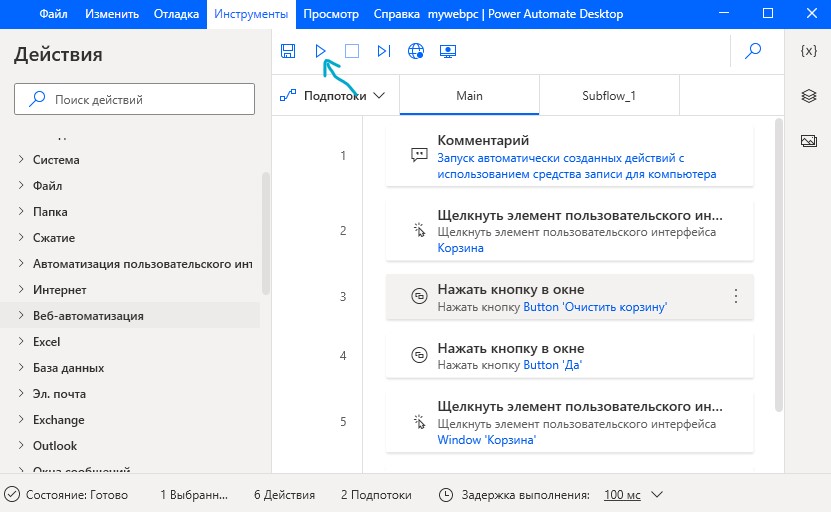
- Что делать если корзина пуста и процесс застопорился, так как нет кнопки "Очистки"? Все просто, нужно создать подпоток. Когда подпоток будет создан, то появится вкладка, в моем случае я назвал Clean1. Далее начните еще одну запись, откройте корзину, начните запись и закройте корзину, остановите и сохраните запись.
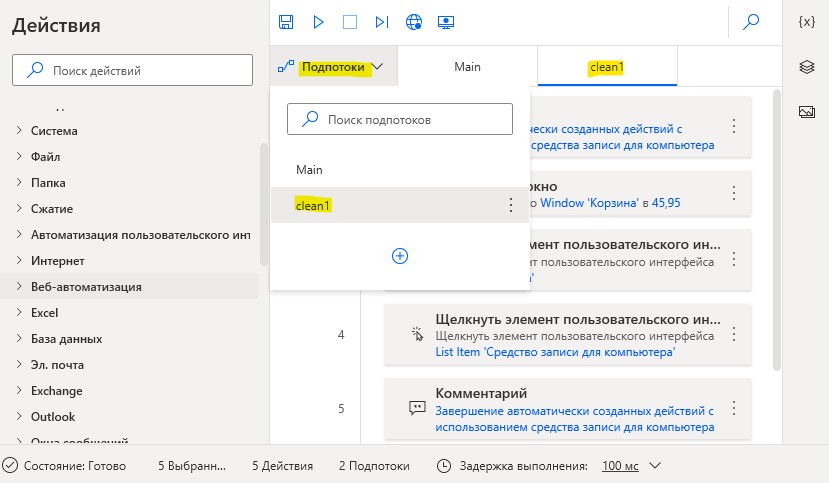
- Возвращаемся во вкладку Main, где мы очищали корзину и ищем где ошибка, когда программа не смогла найти кнопку очистки, так как корзина уже пуста. Нажимаем справа над этим пунктом на троеточие и выбираем "изменить".
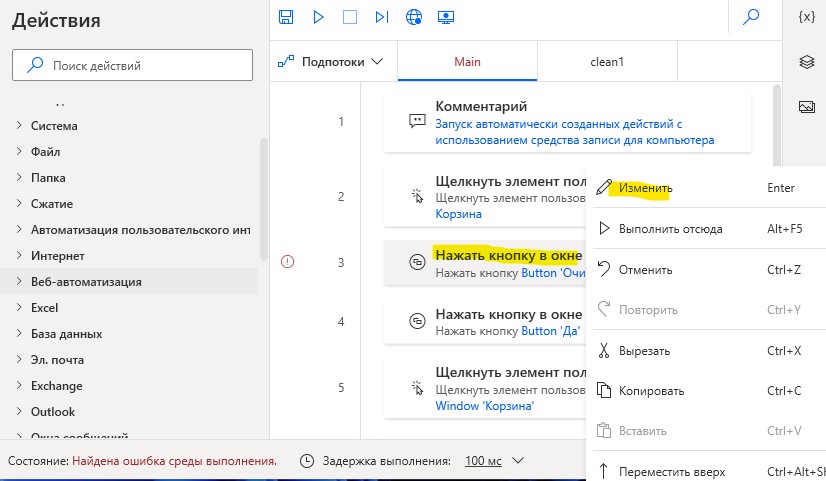
- Нажимаем снизу "При ошибке".
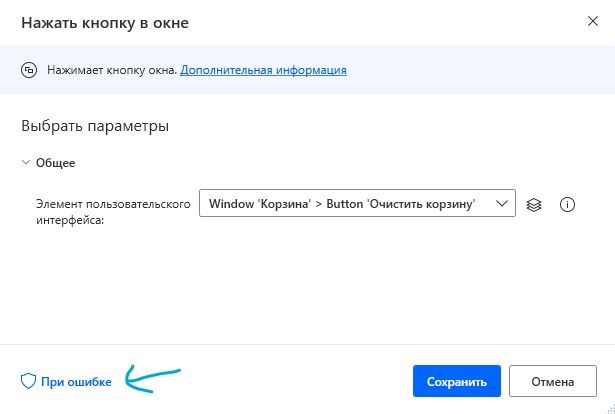
- Раздвигаем список "Расширенный" и создать правило, после чего "Выполнить поток". Далее выбираем наш созданный подпоток Clean1. Перейдите во вкладку Main и запустите весь процесс, и когда корзина пуста, программа получит ошибку, что нет кнопки, далее сработает подпоток по закрытию окна.
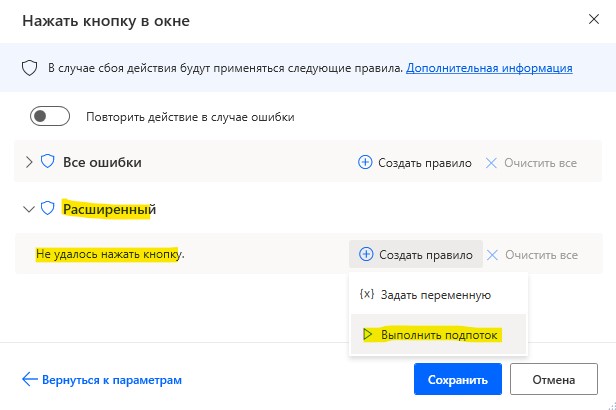

 myWEBpc
myWEBpc